Інструмент " Вузли " в Inkscape - це незамінний інструмент для тих, хто хоче точно налаштувати свої векторні малюнки. Незалежно від того, чи створюєте ви прості фігури, чи складні конструкції, ви можете додати останні штрихи до своєї графіки, редагуючи вузли. У цьому посібнику ви дізнаєтеся, як ефективно використовувати інструмент вузлів для модифікації існуючих контурів та адаптації їх до ваших творчих потреб.
Основні висновки
- Інструмент "Вузли" дає змогу маніпулювати точками вузлів для налаштування векторних контурів.
- Ви можете переміщати вузли, заокруглювати їх, перетворювати кути і створювати різні криві.
- Поєднуючи такі клавіші, як Shift і Alt, ви можете точно контролювати і налаштовувати вузли.
Покрокові інструкції
Відкрийте дизайн в Inkscape і виберіть інструмент "Вузли" на панелі інструментів ліворуч. Після того, як ви вибрали інструмент, ви можете працювати безпосередньо над контуром.
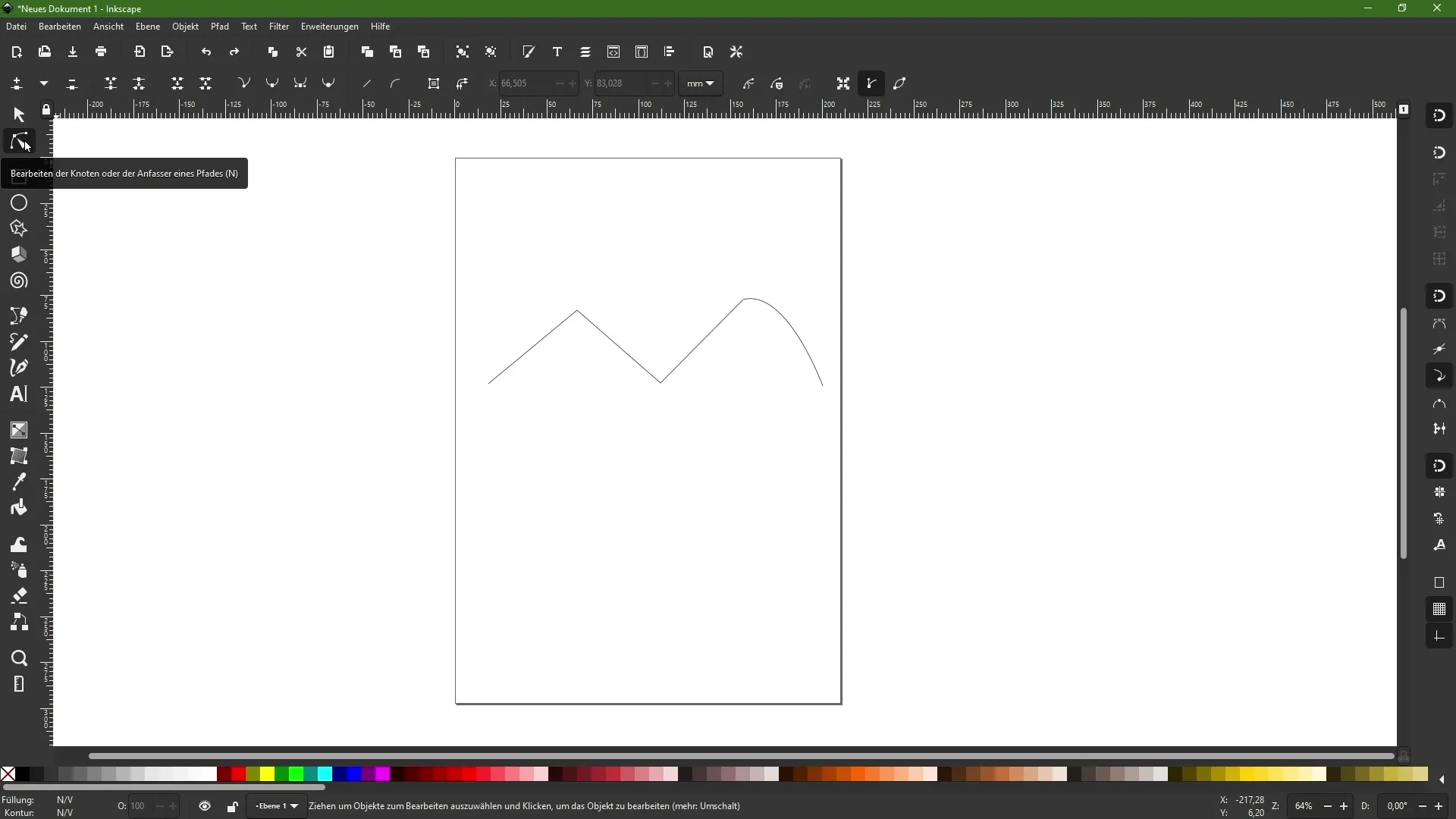
Клацніть існуючий контур інструментом "Вузол". Це призведе до зміни доступних опцій на панелі інструментів у верхній частині, що дасть вам більше можливостей для редагування вузлів.
Перемістіть вузол простим натисканням і перетягуванням. Це дає змогу миттєво коригувати та оптимізувати форму контуру.
Якщо ви хочете заокруглити край, виберіть відповідний вузол, утримуючи клавішу Shift, і перетягніть його вправо. Це дозволить вам витягнути так зване "плече" для формування кривої.
Щоб отримати безперервну криву без гострих кутів, клацніть на вузлі ще раз і виберіть опцію "Автоматично округлити вибраний вузол". Це дозволить створити гармонійну криву.
Однак, якщо ви хочете повернутися до гострих країв, ви можете скористатися функцією "Перетворити вибрані вузли в кути". Вона перетворить попередні криві на кути без втрати існуючого контуру.
Щоб створити плавну криву між двома вузлами, виберіть вузли і перетягніть лінію, щоб створити потрібну криву. Переконайтеся, що ви стежите за виглядом кривої.
Функції "Згладити виділені вузли" та "З'єднати виділені вузли" є важливими для точного налаштування графіки. Використовуйте ці інструменти для оптимізації переходів і стандартизації різних ділянок контурів.
Якщо ви хочете виділити і трансформувати кілька вузлів, утримуючи клавішу Shift, клацніть відповідні вузли. Таке виділення дає змогу зробити кілька коригувань одночасно, без необхідності редагувати кожен вузол окремо.
Якщо ви хочете додати новий вузол між існуючими точками, виберіть потрібні точки і скористайтеся функцією "Створити". Це дає вам більше контролю над дизайном ваших кривих.
Якщо ви хочете видалити вузол, просто клацніть на ньому і натисніть кнопку "Видалити" або скористайтеся відповідною піктограмою на панелі функцій. Це дозволить вам вибірково видалити непотрібні елементи і ще більше вдосконалити дизайн.
Щоб зберегти відстань між "руками" навіть під час редагування, утримуйте клавішу Alt. Це гарантує, що пропорції і взаємозв'язок з вузлами залишаться незмінними.
Підсумок
Розуміння та ефективне використання інструмента вузлів у Inkscape дозволить вам вносити точні корективи у векторну графіку. Використовуйте описані функції, щоб впевнено створювати свої проекти та оптимізувати їх відповідно до ваших ідей.


